机顶盒连接显示器音频的处理方法是什么?处理时应注意什么?
- 数码百科
- 2025-05-07
- 67
在数字娱乐和工作环境中,如何将机顶盒正确地连接到显示器,并处理音频输出,是许多用户在设置家庭影院或进行多媒体工作时经常遇到的问题。本文将详细介绍机顶盒连接显示器音频的处理方法,并指出在操作过程中应予以注意的事项,以确保您能顺利实现高质量的音频体验。
一、了解机顶盒连接选项
在开始连接之前,首先需要了解您的机顶盒支持哪些类型的音频输出,常见的输出接口包括HDMI、光纤(Toslink)、3.5mm音频插孔以及模拟立体声输出。HDMI接口是目前最为流行的方式,因为它同时支持音频和视频传输。
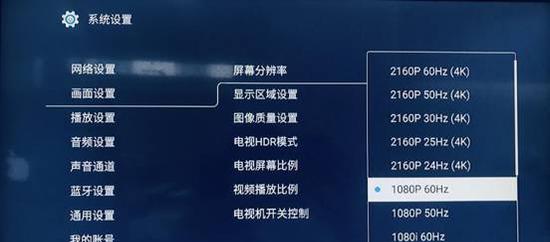
二、连接机顶盒与显示器
1.HDMI连接:
确保机顶盒和显示器都有HDMI接口。
使用HDMI线缆连接机顶盒的输出端和显示器的输入端。
连接完成后,打开机顶盒和显示器电源。
在显示器的信号源菜单中选择对应的HDMI输入端口。
2.光纤音频连接:
确保机顶盒有光纤输出接口,显示器有光纤输入接口。
使用光纤线缆连接两端接口。
在显示器的音频设置中选择光纤音频输入。
3.3.5mm音频连接:
如果机顶盒和显示器都支持3.5mm音频接口,使用3.5mm音频线连接两端。
在显示器上选择对应的3.5mm音频输入端口。
4.模拟立体声连接:
通常用于旧式的显示器和机顶盒,使用红/白莲花头线连接。
确定接口后,将莲花头线连接至机顶盒的音频输出和显示器的音频输入端。
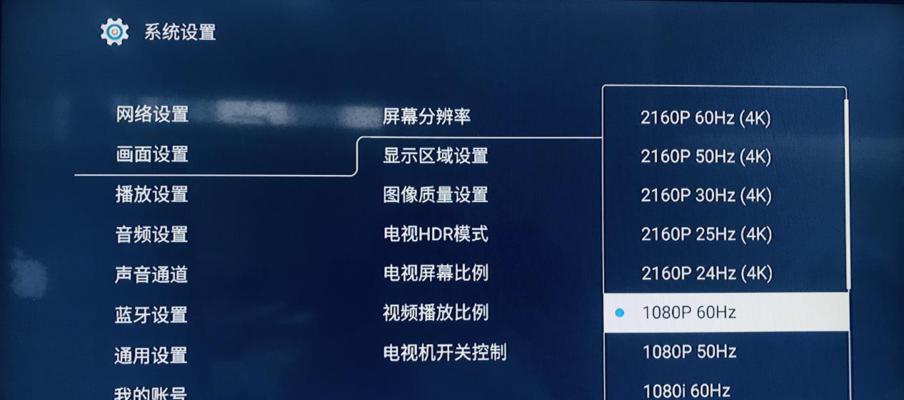
三、处理音频输出
连接完成后,需要确保音频输出被正确处理,以便获得最佳音效。
1.检查音频源设置:
在机顶盒的菜单中,找到音频输出设置,确保音频输出被设置为适当的格式,如“自动”、“HDMI”或“模拟”。
2.调整显示器音频设置:
对于HDMI连接,一些显示器可能需要在系统菜单中激活HDMI音频输出。
对于其他类型的连接,确保音频输入源被正确选择。
3.使用外接音频设备:
如果需要更高质量的音频体验,可以考虑连接外部音频接收器或放大器。
使用相应的线缆将显示器的音频输出连接到音频设备上。

四、注意事项
在处理机顶盒连接显示器音频时,以下几点需要特别注意:
兼容性问题:确保所使用的连接线缆和设备接口类型完全兼容。
音频格式:机顶盒的音频格式需与显示器支持的格式相匹配。
音量控制:分别控制显示器和机顶盒的音量,避免声音过大会损坏扬声器。
定期维护:定期检查连接线缆是否松动或损坏,确保信号传输的稳定。
使用高清晰度线缆:尤其是对于HDMI连接,使用高清晰度的线缆可以提供更好的音视频体验。
通过上述步骤,您应该能够成功地将机顶盒连接到显示器,并处理音频输出。正确设置后,您就可以享受高质量的音频和视频体验了。
综上所述,机顶盒与显示器的音频连接涉及多个步骤和细节,但只要按部就班地遵循正确的连接方法,并注意相关的设置和注意事项,就能够顺利完成音频连接,享受完美的视听盛宴。
版权声明:本文内容由互联网用户自发贡献,该文观点仅代表作者本人。本站仅提供信息存储空间服务,不拥有所有权,不承担相关法律责任。如发现本站有涉嫌抄袭侵权/违法违规的内容, 请发送邮件至 3561739510@qq.com 举报,一经查实,本站将立刻删除。